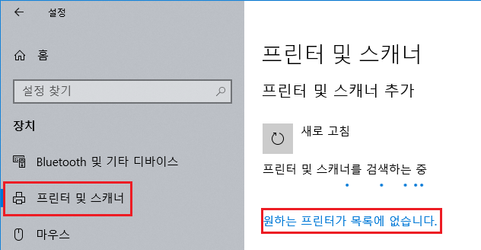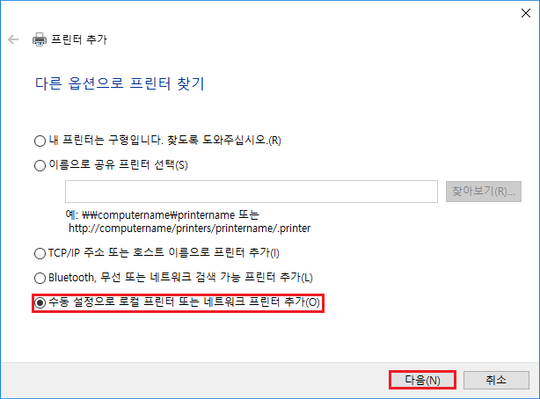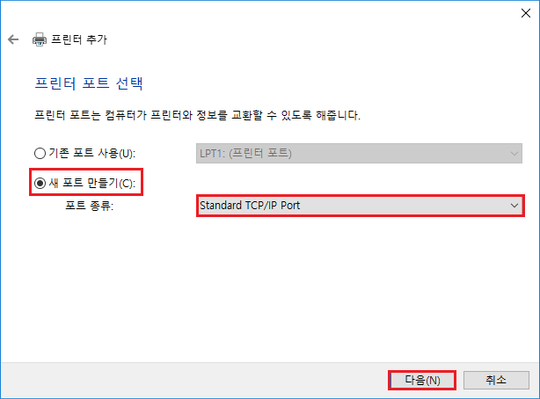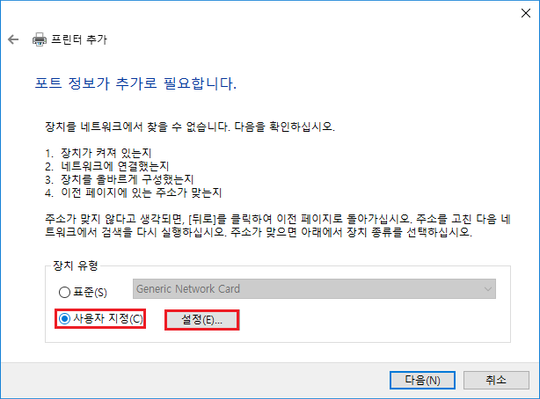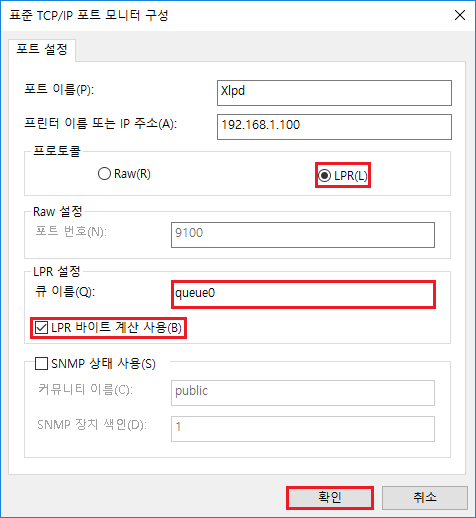/
Windows 10에서 LPD 프린터 설정법
Windows 10에서 LPD 프린터 설정법
- [Windows 설정]-[장치]-[프린터 및 스캐너]에서 [프린터 또는 스캐너 추가]를 실행한 후 '원하는 프린터가 목록에 없습니다.' 클릭
- 프린터 추가 대화 상자에서 [수동 설정으로 로컬 프린터 또는 네트워크 프린터 추가(O)] 를 선택한 후 [다음]을 누릅니다.
- 프린터 포트 선택 대화 상자에서 [새 포트 만들기]를 눌러 [Standard TCP/IP Port]를 선택한 후 [다음]을 누릅니다.
- 프린터 호스트 이름 또는 IP 주소 입력 창에서 필요한 정보를 입력합니다.
드라이버를 수동선택하려면 여기서 '프린터를 검색하고 사용할 드라이버를 자동으로 선택' 항목에 체크를 해제합니다.- 프린터 이름 또는 IP 주소: Xlpd가 설치된 PC의 이름 또는 IP 주소를 입력합니다.
- 포트 이름: 고유한 이름을 입력합니다. 위의 프린터 이름을 입력할 때 자동으로 생성되는 이름을 사용해도 무방합니다.
- 아래의 대화 상자가 나타나면 [사용자 정의(지정)]를 선택한 후 [설정]을 누릅니다.
- 아래의 표준 TCP/IP 포트 모니터 구성 대화 상자에서 설명에 따라 필요한 정보를 입력합니다.
- 프로토콜: 반드시 LPR을 선택합니다.
- LPR 설정 - 대기열 이름: Xlpd에서 사용하는 큐 이름을 입력하여야 합니다.
Xlpd에 등록되어 있지 않은 큐 이름이라면 Xlpd의 설정에 따라 기본 큐로 출력하거나 새로운 큐를 생성하여 출력합니다. - LPR 설정 - LPR 바이트 계산 사용: 반드시 체크합니다.
- SNMP 상태 사용: 체크하지 않습니다.
- 위 5번의 대화 상자에서 [다음]을 눌러 포트 추가 마법사를 마칩니다.
- 프린터 추가 마법사의 나머지 과정을 거친 후 프린터 추가 마법사를 마칩니다.